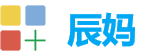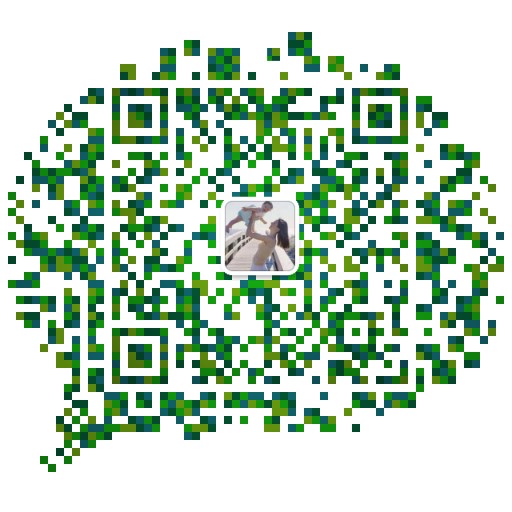学会这3个英语文本翻译方法,能帮你将英语能力翻倍
| 内容头部广告位(手机) |
在我们的学习或是工作中,接触英语

的频率是很高的,例如考试前复习各种英语范文,亦或是对接国外客户等等。不过这对于英语基础较差的小伙伴来说,要完全吃透里面的内容并不容易,所以这个时候借助翻译工具是一个不错的选择。
正所谓来得早不如来得巧,如果你刚好有这方面的烦恼,那就赶紧往下看,因为我凭借着多年的学习经验,今天带来了3个实用的英语文本翻译方法,希望能助你们一臂之力!
手机端方法:借助“全能PDF转换助手”实现英语文本翻译
功能丰富指数:★★★★☆
简介

:这款app虽然名为PDF转换助手,但其实远不止如此。它还涵盖着翻译、识别、制作证件照、扫描计数等多个方面的工具。例如其中的翻译工具,支持直接对文本、图片、音视频等文件进行翻译,并且采用的是智能翻译技术,准确率高达98%,而如果你需要与一位外国友人实时交谈,还可以使用其中的同声传译功能,是不是很方便呢?
英语文本翻译操作指南:
·打开app,在工具分类中点击【全能翻译】,接着便会跳转到右侧界面,根据本次需要选择【文本翻译】即可;
·将需要翻译的英文输入或黏贴至框框中后,就可以在上方选择需要翻译成的语言,该功能支持中文、日语、英语、意大利语以及各种小众语言互译,接着点击【开始翻译】,等待2-3秒就可以在下方查看结果,你们可以选

择复制结果或是直接分享给他人。
有些小伙伴比较习惯用电脑办公,所以该软件还贴心的推出了PC端。两个端口的功能同样丰富实用,能够轻松解决我们工作或学习中遇到的多方面问题。
电脑端方法:借助“WPS Office”实现英语文本翻译
功能丰富指数:★★★☆☆
简介:这是一款成熟的办公软件,可以协助我们编辑各式各样的文档,例如文档撰写、表格数据制作、幻灯片等等。同时它还具备着许多实用的小工具,其中就含有翻译,不过隐藏的比较深哈,接下来就让我来告诉你们如何操作吧~
英语文本翻译操作指南:
·新建一个WORD文档,将需要翻译的英文黏贴至其中,鼠标右击内容,选择【短句翻译】,接着就会直接将结果显示在界面右侧,直接复制就可以啦。
网页端

方法:借助“网易见外工作台”实现英语文本翻译
功能丰富指数:★★★☆☆
简介:这是网易推出的一个集各种转换功能的在线平台,拥有音视频翻译、音视频内容转写、会议同传等等。如果我们想要实现文本翻译,就需要借助其中的文档翻译功能,不过目前仅支持中英互译,有其它语种需求的小伙伴可以选择另外两个方法哟。
英语文本翻译操作指南:
·打开网站,点击【文档翻译】功能后便会弹出该界面,黏贴或输入需翻译的英文,选择【翻译语言】,点击【提交】大功告成啦。
以上就是我个人觉得比较简单实用的英语文本翻译方法,大家可以逐一操作,看看哪个比较适合自己。当然啦,如果你们有更好的方法,欢迎在评论区分享出来,我们可以一起讨论一下~
| 内容底部广告位(手机) |
| 留言与评论(共有 0 条评论) |